클라우드 웨이즈 사이트 개설하고 하위도메인 연결하기
안녕하세요. 오늘은 호스팅케이알에서 추가한 하위도메인 사이트를 클라우드 웨이즈 사이트에 연결하는 방법을 알아보겠습니다.
아래 링크로 클라우드 웨이즈에 가입하면 서버비 할인을 받을 수 있습니다.⬇️⬇️⬇️
할인받고 클라우드 웨이즈 가입하기
1. 클라우드 웨이즈 서버에 하위도메인 사이트 개설하기
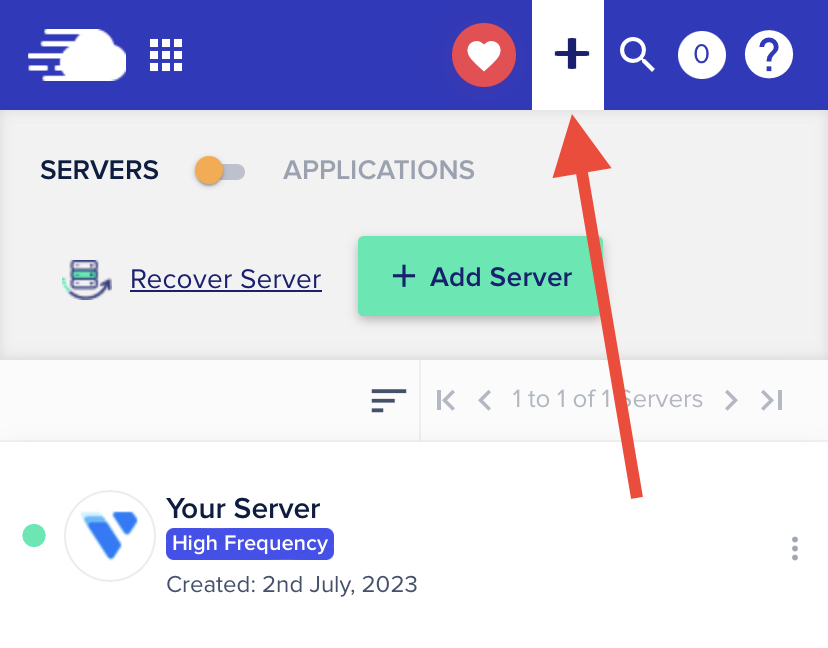
클라우드 웨이즈 사이트에 접속한 후, 위의 플러스 아이콘을 클릭합니다.
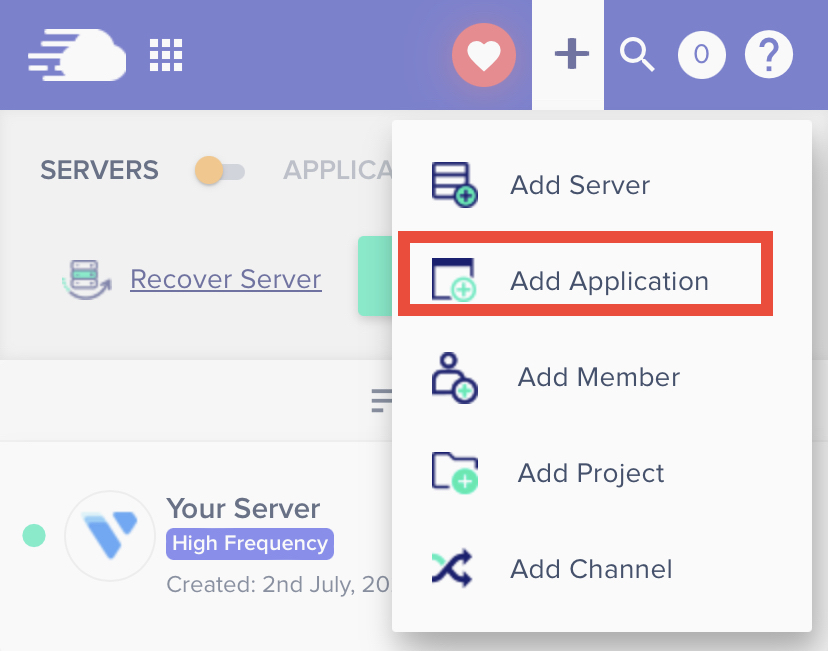
Add Application 을 클릭합니다.
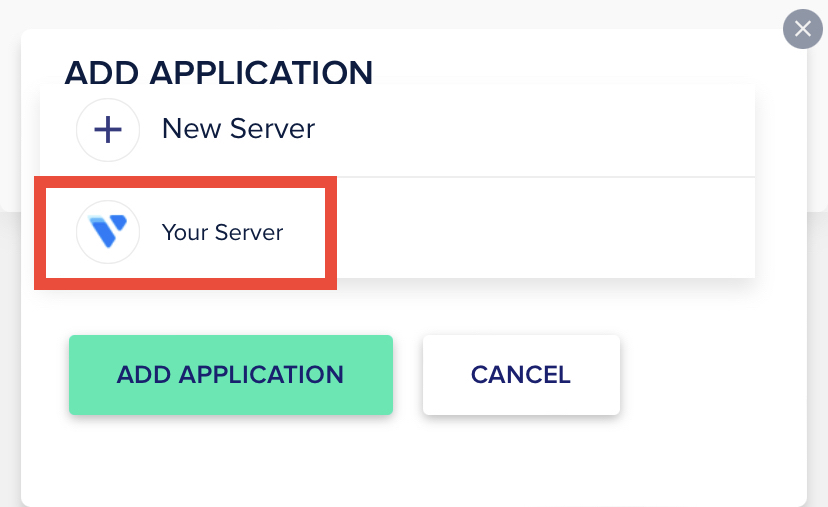
전 기존 서버를 선택했습니다. 새로 서버를 만들어도 되지만 비용이 추가로 들기 때문에, 기존 서버에 공간이 남아있다면 새 Application 즉 사이트만 추가해도 됩니다.
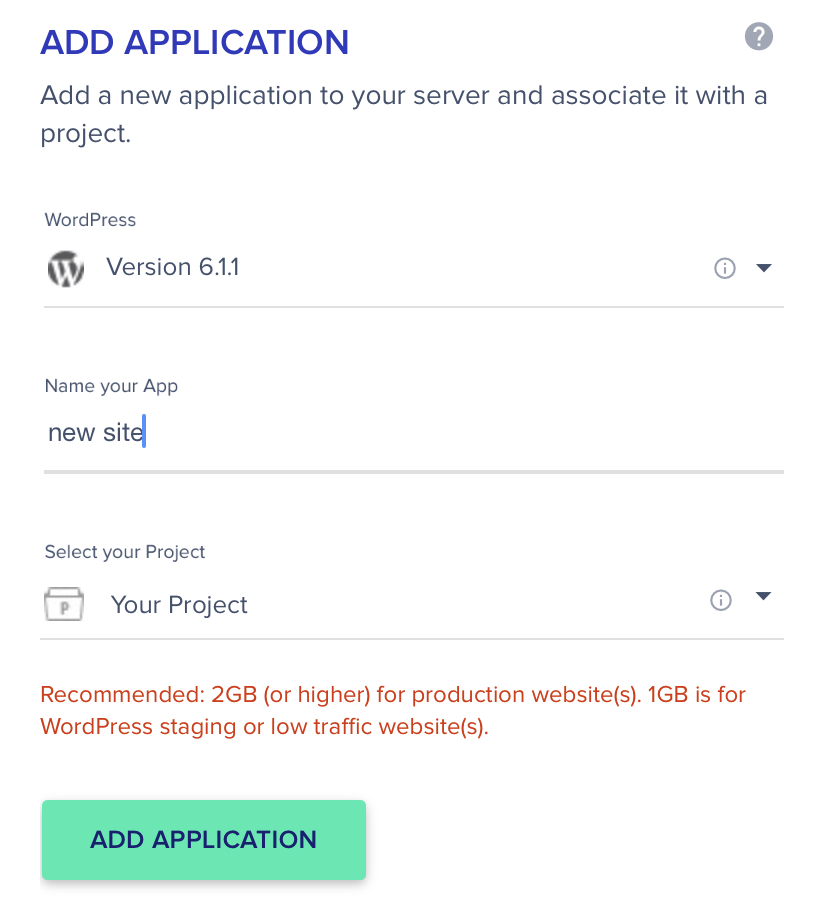
Wordpress : 맨 위의 최신 버전 선택
Name your App : 폴더이름 짓는 것처럼 지으면 됩니다. 나중에 변경 가능하니 걱정 마세요.
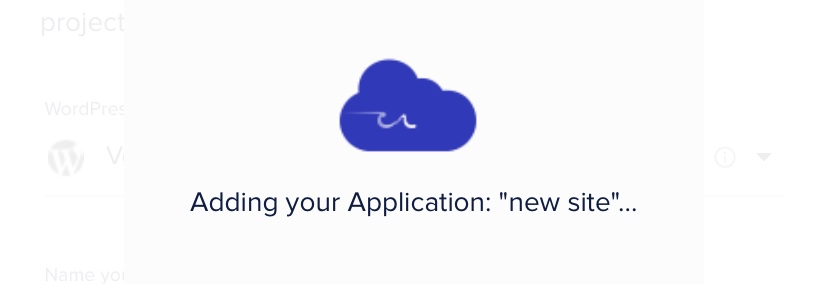
사이트가 만들어지고 있네요.
2. Primary 도메인 설정
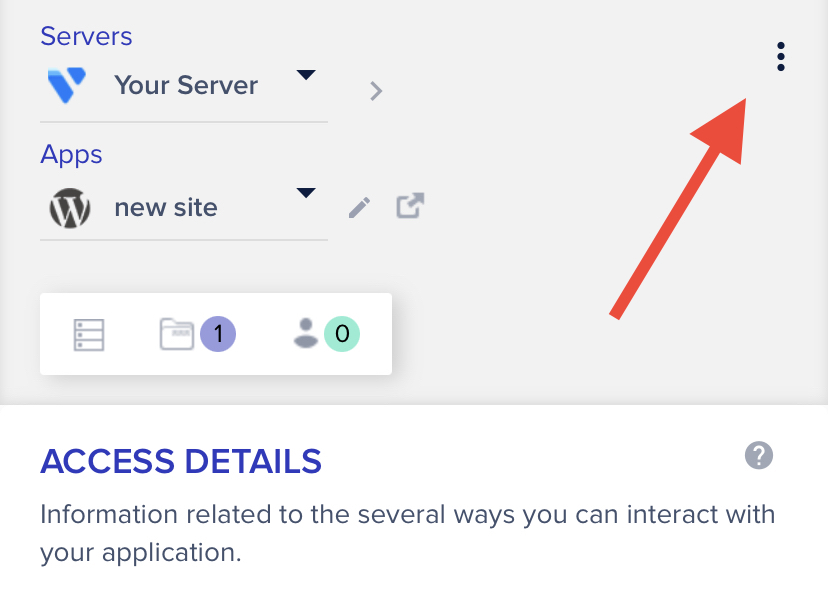
사이트가 만들어졌으면 메인으로 돌아와서 오른쪽 위의 점 세개 아이콘을 누릅니다.
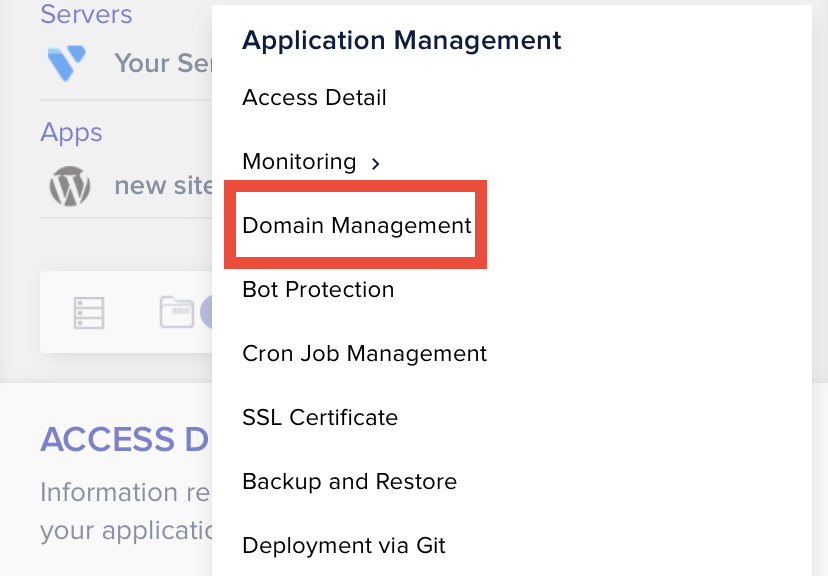
Domain Management 를 클릭합니다.
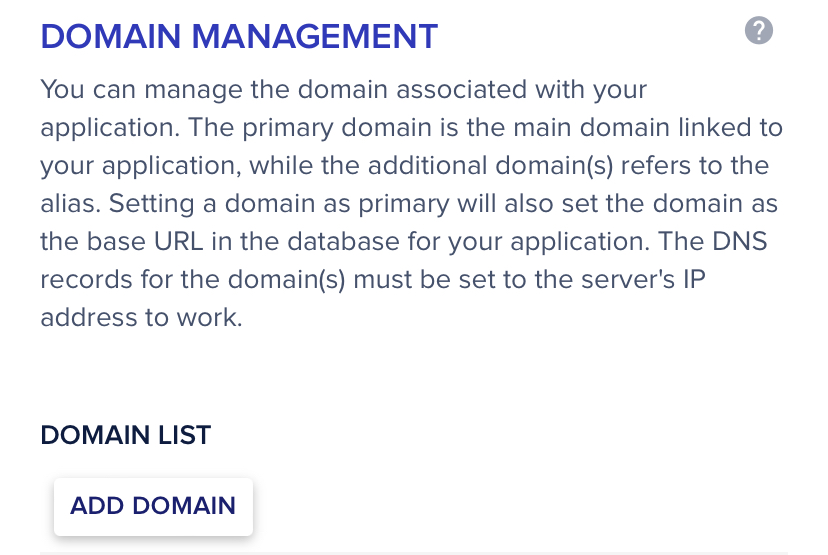
ADD DOMAIN을 클릭합니다.
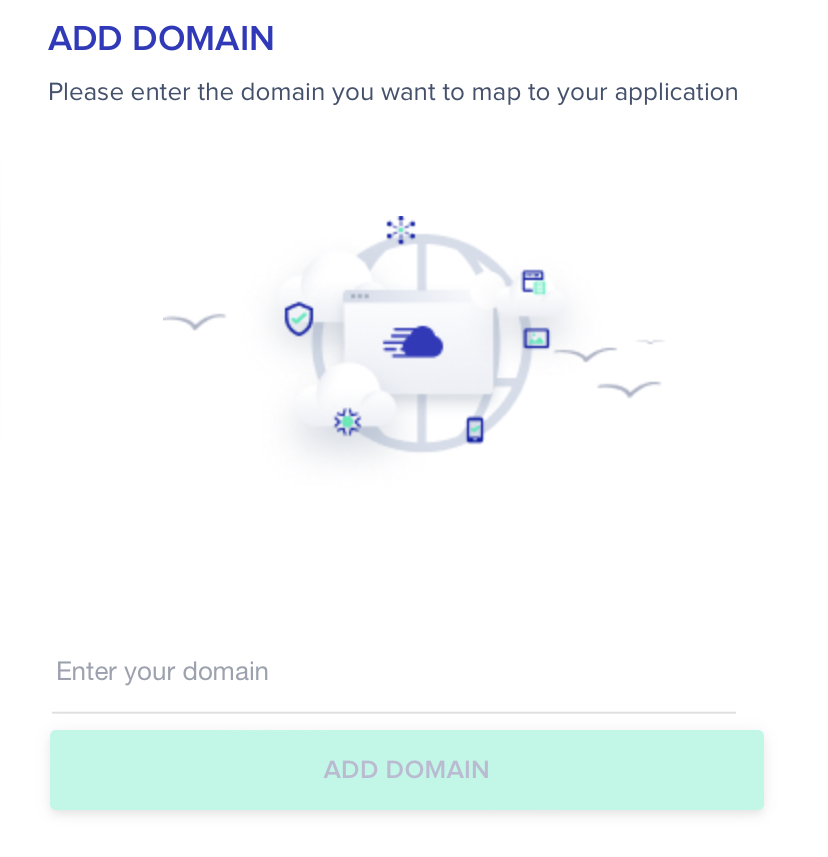
사이트 주소를 입력합니다. 저흰 하위도메인 사이트를 만들거니 하위도메인.상위도메인.com 이런 식으로 입력하면 됩니다.
(예: ㅇㅇㅇ.xxx.com)
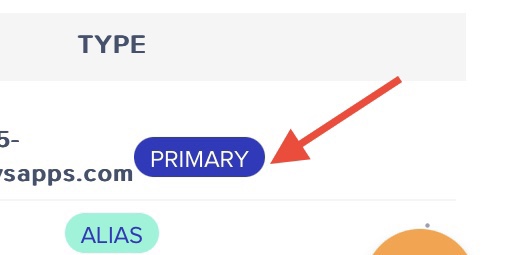
처음에 다른 주소가 PRIMARY로 되어 있을 텐데, 내가 만든 2차도메인 주소(예:ㅇㅇㅇ.xxx.com)을 PRIMARY로 지정해 줍니다.
3. SSL 설정
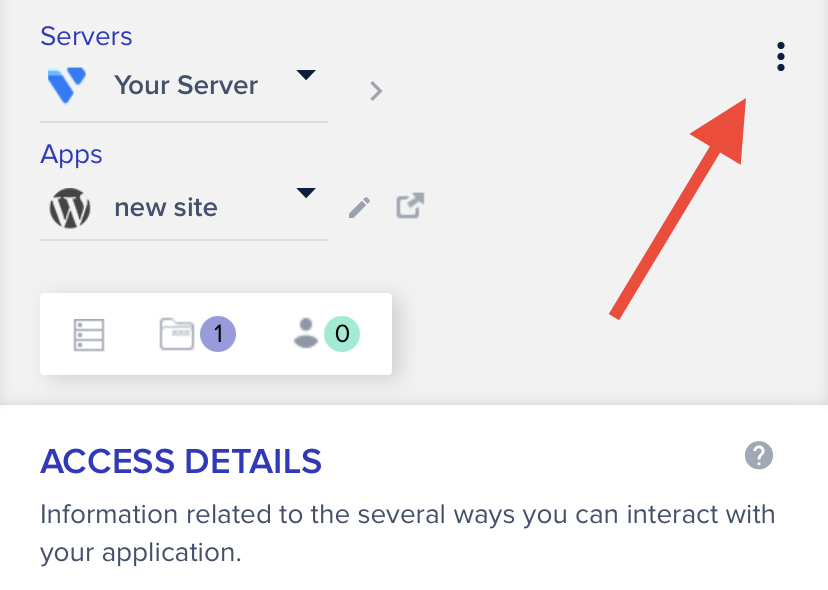
다시 어플리케이션 메인으로 돌아와서 오른쪽 위의 점 3개를 클릭합니다.
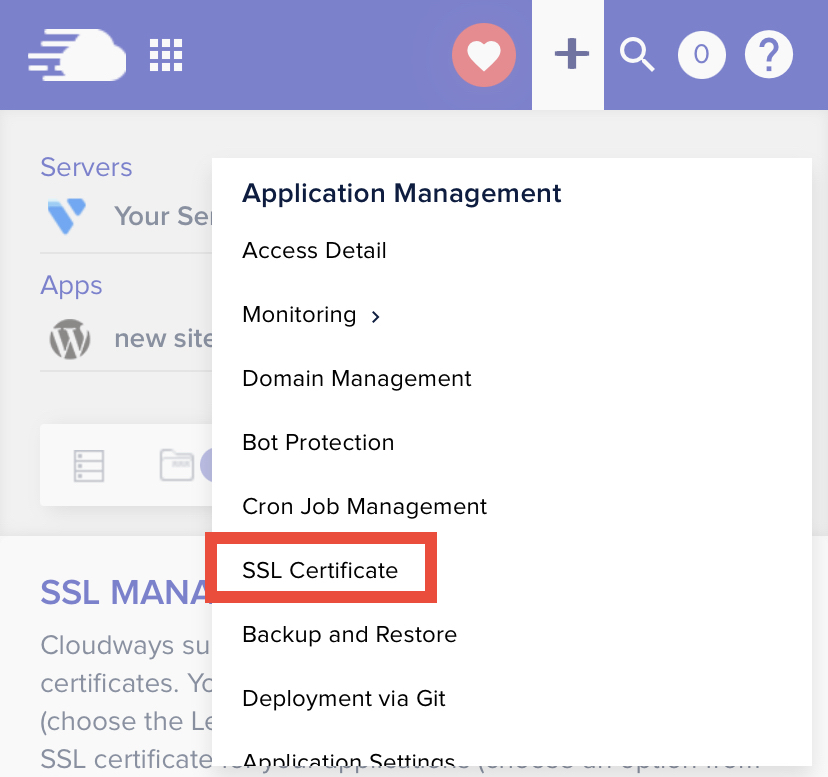
SSL Certificate를 클릭합니다.
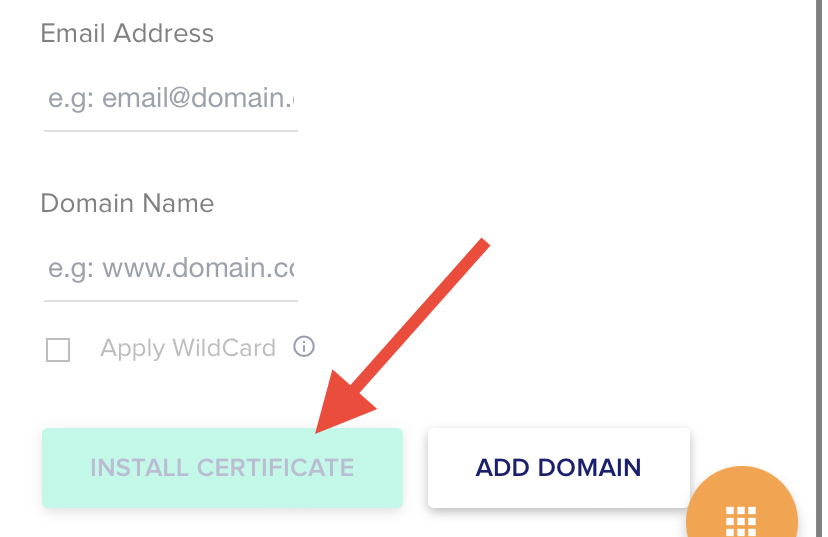
이메일과 도메인 네임을 입력하고 INSTALL CERTIFICATE를 클릭합니다.
곧 SSL 설정이 완료됩니다.
오늘은 클라우드 웨이즈 사이트 개설하고 하위도메인 연결하기를 알아보았습니다.
호스팅케이알에서 워드프레스용 서브 도메인, 즉 하위 도메인 만드는 방법은 아래 글을 참고하세요.
호스팅케이알에서 워드프레스용 서브 도메인 만들기
'IT' 카테고리의 다른 글
| 맥세이프 정품 구별 방법 자석 (0) | 2023.07.23 |
|---|---|
| 맥세이프 기능 무게 배터리 수명 무선충전기와의 차이 (0) | 2023.07.23 |
| 맥세이프 뜻과 맥세이프 쓰는 이유 장단점 (0) | 2023.07.23 |
| 호스팅케이알 워드프레스 서브도메인 만들기 하위도메인 연결 (0) | 2023.07.12 |
| 보조배터리 발열 원인과 해결 방법 (0) | 2023.06.26 |
| 맥세이프 발열 원인과 해결 방법 5가지 (0) | 2023.06.26 |
| 노트북 발열 원인과 해결 방법 6가지 (0) | 2023.06.26 |
| 갤럭시 발열 원인 및 해결 방법 5가지 (0) | 2023.06.26 |




댓글